
Moderne computere kræver ikke meget at køre. Hvordan Windows er blevet mere brugervenlig. 5 Eksempler, hvordan Windows er blevet mere brugervenligt. 5 Eksempler Over tid har Windows udjævnet ru kanter og skabt en mere brugervenlig oplevelse, især til nybegyndere. Her er fem store grunde til, at Windows er nemmere at bruge end nogensinde før. Læs mere: Bare start dem op og du er klar til at arbejde. Men har du nogensinde holdt op med at tænke på, hvad der foregår bag kulisserne på din Windows-pc?
Lad os tage et kig på nogle af disse mysterier. Du kan undre dig over, hvorfor Windows er særligt i nogle af disse områder, eller måske aldrig bemærket dem overhovedet. Her er svar på nogle af de små mystiske elementer i dit daglige operativsystem.
1. Hvad sker der, når jeg sletter en fil?
Når du trykker på Slet på en fil, hvor går det? Som det viser sig, den dømte fil faktisk har to trin, før det er virkelig slettet. Forudsat at du ikke har deaktiveret papirkurven 5 Windows-filer og mapper, du kan slette for at spare plads 5 Windows-filer og mapper, du kan slette for at spare plads Windows indeholder masser af filer og mapper, som ingen har brug for. Her er fem ting, du kan rydde ud, hvis du virkelig gør ondt for diskplads. Læs mere, sletter en fil først sender den der. Når som helst efter at en fil går til papirkurven, kan du nemt åbne den og klikke på Gendan fil for at få den tilbage.
Dette er et sikkerhedsnet, hvis du ved en fejl sletter en fil. Windows markerer ikke filen for sletning, før du manuelt tømmer papirkurven (eller ryd den ved hjælp af et værktøj som CCleaner eller Windows 10's Storage Sense. Automatisk frigiv diskplads med Windows 10 Storage Sense. Automatisk frigiv diskplads med Windows 10-opbevaring Sense Når du løber tør for diskplads, hvad gør du? Windows 10 har en funktion, der hedder Storage Sense, som kan hjælpe dig med at rydde disse rumgrave. Vi viser dig hvordan du konfigurerer det. Læs mere). Selv efter dette er filmen imidlertid ikke helt væk. På dette tidspunkt markerer Windows filen som klar til at overskrive på disken.
Så for en gang er der en chance for, at du kan gendanne den slettede fil med et værktøj som Recuva. Men hvis du skriver en masse data til disken, før du forsøger at gendanne, kan systemet overskrive den pågældende fil, og du er så uheldig. Det er derfor, at du virkelig sletter en fil, du skal overskrive disken med affaldsdata. Helt overskrevet nogen plads, hvor en fil stadig sad og ventede på, at Windows overskrev det, sikrer at ingen kan genoprette den.
2. Restriktioner for fil- og mappens navn
Chancerne er, at du har forsøgt at navngive en fil eller mappe med et specielt tegn, og Windows har ikke ladet dig. Tegn som /, * og : fungerer ikke i filnavne. Ræsonnementet bag dette kommer fra, hvordan Windows-filsystemet fungerer.
For eksempel bruger Windows \ tegn til at skelne mellem mapper. Ved at bruge kommandoen cd (Change Directory) kan du pege på en fil på harddisken, som f.eks. C: \ Users \ Ben \ Dropbox \ MakeUseOf \ Windows Mysteries .
Hvad ville der ske, hvis jeg havde navngivet filen Windows \ Mysteries i stedet for Windows Mysteries ? Filsystemet ville se Mysteries som en fil i en mappe med navnet Windows . Du kan forestille dig, hvordan dette ville skabe forvirring, så computeren simpelthen ikke tillader det.
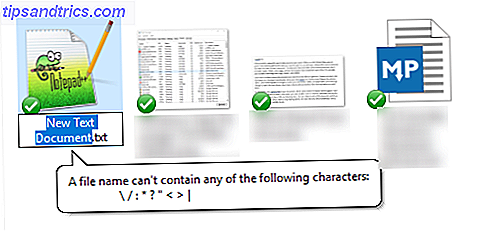
Windows blokerer tyktarmen af en lignende årsag: den angiver til Windows, at det forrige navn er en enhed (som C: \ henviser til din interne harddisk). Men nogle af de andre synes tilsyneladende at forhindre brugerforvirring.
Stjernetegnet er et wildcard i kommandopromptet, så at skrive del *. * Ville slette alle filer i den aktuelle mappe. Hvis du kunne navngive en fil * .txt, ville det være i konflikt med en kommando som del * .txt i kommandoprompt. En person, der skriver den kommando, vil måske slette en enkelt fil med det pågældende navn, men det ville faktisk slette alle filer med en .txt- udvidelse.
Du tror måske, at disse begrænsninger er arkaiske, da kommandoprompt ikke er, hvordan vi navigerer filer længere. Men chancerne er, at disse begrænsninger har eksisteret i Windows i årtier, og de har ikke haft grund til at fjerne dem. 5 Legacy Windows-funktioner Microsoft kan ikke gå på pension endnu 5 Legacy Windows-funktioner Microsoft kan ikke gå på pension Endnu Microsoft har fjernet mange ældre funktioner fra Windows over tid. Men disse gamle funktioner går ikke væk når som helst snart. Læs mere .
Ingen mapper navngivet Con
Bortset fra tegn fungerer nogle hele ord ikke som filnavne. Disse omfatter CON, AUX, LPT1 og meget mere. Det er overraskende, at denne begrænsning skyldes systemet, der reserverer disse ord. CON er tastaturet og displayfunktionaliteten, AUX refererer til en enhed, der bruger en seriel port, og LPT1 er en parallel printerport.
Hvis du kunne oprette filer med disse navne, ville Windows ikke vide, om du refererede til mappen eller systemfunktionen. Dette er meget som reserverede ord i et programmeringssprog. Du kan ikke navngive en variabel under, int eller andre navne, der allerede har særlige betydninger.
3. Microsoft Word har meget at sige
Nogle funktioner i Windows er sandsynligvis hurtige tricks tilbage af udviklere for at lette at teste softwaren. Et sådant trick findes i Microsoft Word. Skriv følgende linje efterfulgt af Enter, og Word vil generere en stor mængde tekst til dig:
=rand(5, 10) Det første tal styrer, hvor mange afsnit Word vil oprette, og det andet er antallet af linjer pr. Afsnit.
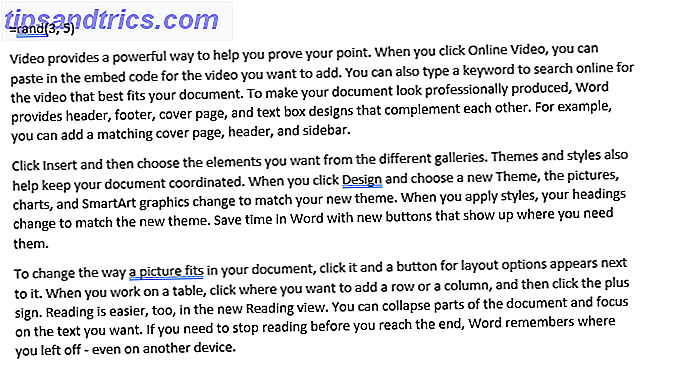
I nyere versioner af Word kommer den genererede tekst fra Office-hjælpedokumenter. Ældre versioner gentages simpelthen Den hurtige brune ræv hopper over den dovne hund igen og igen, som du kan indsætte med denne kommando:
=rand.old(5, 10) Endelig, hvis du foretrækker god old fashion lorem ipsum tekst, brug denne alternative linje:
=lorem(5, 10) Denne funktion er nyttig til at tilføje dummy tekst uden at skulle kopiere og indsætte den fra en hjemmeside. Måske vil du kontrollere, hvordan margenerne ser ud eller afprøver en ny skrifttype i Word. Selvom dette sandsynligvis blev efterladt af Microsoft-programmører, er det også et nyttigt trick for hjemmebrugere. Chancerne er, at de flyttede væk fra den hurtige brune rævtekst, fordi den ikke var varieret nok til at efterligne et rigtigt dokument.
4. Hvorfor er der en separat programfiler (x86) mappe?
I vores diskussion af 32-bit og 64-bit-maskiner Hvad er forskellen mellem 32-bit og 64-bit Windows? Hvad er forskellen mellem 32-bit og 64-bit Windows? Ved du, om din computer er 32-bit eller 64-bit og betyder det endda noget? Ja det gør! Lad os tage et kig på, hvor disse udtryk kommer fra, og hvad de betyder for dig. Læs mere, vi bemærkede, at du på en 64-bit installation af Windows har både mappen Programfiler og Programfiler (x86) . 32-bit programmer arbejder stadig i 64-bit Windows, selvfølgelig, men hvorfor kunne de ikke bare smide alt sammen?
I det væsentlige er det at holde 32-bit programmer på samme måde som de altid har, uden at begrænse 64-bit programmer. Nogle ældre 32-bit programmer eksisterede før 64-bit var en mulighed. Således har de ingen anelse om, at 64-bit DLL-filer (som er standardbiblioteker i Windows, der regelmæssigt bruges af programmer) endda eksisterer. Hvis du har et 32-bit program, forsøger at bruge en 64-bit DLL, vil det resultere i en fejl De 5 mest almindelige Windows fejl og hvordan man retter dem De 5 mest almindelige Windows fejl og hvordan man løser dem Lad ikke en blå skærm af døden ødelæg din Windows oplevelse. Vi har samlet årsager og løsninger til de mest almindelige Windows-fejl, så du kan rette dem, når de kommer op. Læs mere .
Ved at holde 32-bit programmer og deres DLL'er adskilt fra 64-bit programmer, forbliver begge funktionelle uden at hindre den anden.
5. Hvordan kender Windows om frosne programmer?
Hver Windows-bruger kender irritationen af et program frysning 7 Mest almindelige grunde Windows får ikke svar 7 Rækkefølge Årsager Windows får ikke reagere Nogle gange fryser Windows op og hænger uden meget af en forklaring. Næste gang du lider af et ikke-responsivt system, skal du gennemgå disse syv almindelige årsager til Windows-hangups. Læs mere . Efter et par sekunder med ikke-lydhørhed, vil du se en popup, der spørger, om du vil vente på, at programmet svarer eller dræber det. Sådan dræbes uresponsive programmer uden opgavehåndteringen Sådan dræbes uresponsive programmer uden task manager Når en Windows programmet stopper med at arbejde, er dit første instinkt sandsynligvis at besøge task manager. Her er en super hurtig genvej, du kan bruge til at dræbe inaktiv opgaver i stedet. Læs mere .
Mens dette kommer op for helt frosne programmer, ser du det ofte, når en app tager lidt tid at fuldføre en opgave. Hvorfor det?
Programmer får brugerindgangshændelser (som at flytte musen eller skrive på tastaturet) fra en Windows-kø. Hvis en app ikke kontrollerer denne kø i cirka fem sekunder, viser Windows, at programmet er låst, og du kan se popup-vinduet. Dette kunne være legitimt, som når en applikation ikke fungerer korrekt.
Men det kan også ske, når et program er rigtig travlt. Lad os sige, at du har et Excel-regneark med 5.000 celler fyldt. Hvis du vælger hele regnearket og indsætter det i et nyt ark, er det en smuk beskatningsoperation for Excel at arbejde igennem. Excel kontrollerer ikke din indtastning, mens den behandler din pastaanmodning, hvilket kan tage mere end fem sekunder. Derfor, hvis du klikker på Vent, når Windows advarer dig, vender du tilbage til Excel, og operationen afsluttes.
6. Hvilken konto kører, før du logger ind?
Inden du logger ind på din Windows-konto, skal computeren indlæse drivere, så du kan se skærmen, bruge musen og tastaturet og udføre lignende funktioner. Hvor går alt dette fra, hvis ingen konto er logget ind i Windows?
I det væsentlige er der to bag-scener-konti, der kører på dette tidspunkt. Systemdrivere, som dem til visning og input, kører på kerneniveau og behøver ikke en brugerkonto til at fungere. Det faktiske login-vindue er en proces i sig selv ( logonui.exe ) og kører under SYSTEM-kontoen.
SYSTEM har de samme filrettigheder som den skjulte administratorkonto, men Windows bruger den som en intern konto.
I modsætning til administratoren kan du ikke ændre SYSTEMETS brugeregenskaber. Åbn Task Manager ved hjælp af Ctrl + Shift + Esc genvejen, og tjek fanen Detaljer . Du bemærker, at apps, du bruger, som Chrome og Office, har din konto under overskriften Brugernavn . Men systemprocesser, som wininit.exe, kører under SYSTEM.

7. Bush skjulte fakta
Dette er en fan-favorit Windows-fejl fra Windows XP-dage. Microsoft fikseret det i Vista og senere, så du kan ikke prøve det selv mere, men forklaringen er stadig interessant.
I Windows XP og tidligere, hvis du skrev Bush skjulte fakta i et Notesblok-dokument, så gemte og åbnede det, ville du få et forstyrret rod på kinesiske tegn. Fordi det var mærkeligt og relateret til USAs præsident på det tidspunkt, cirkulerede det rundt på nettet. Men fejlen har ikke noget at gøre med den egentlige sætning.
Dette opstod, da Windows kodede forkert teksten i Notepad-dokumentet. Den særlige længde af tegn forårsagede Windows at tro, at den er gyldig kinesisk Unicode, og fortolker teksten i den forkerte tegnkodning. Således når du genåbner den, finder du den usynlige kinesiske tekst i stedet for engelsk.
Mange sætninger, der starter med et fire bogstavsord, efterfulgt af to tre bogstavsord og ender med et fem bogstavsord, vil udløse denne fejl. Der er ingen politiske kommentarer her - John fik snacken kunne potentielt resultere i den samme fejl.
Hvilke Windows Mysterier overvejer du?
Disse syv Windows oddities har alle logiske forklaringer, men de er sjove og / eller forvirrende, hvis du ikke ved om dem. Med et operativsystem, der er lige så gammelt som Windows, er du bundet til at finde virkningerne af de beslutninger, der blev truffet årtier siden. 4 Archaic-funktioner Windows 10 understøtter stadig 4 arkaiske funktioner Windows 10 Stadig understøtter Windows 10 kan have skåret mange funktioner, men der er flere gamle funktioner gemmer sig stadig i operativsystemet. Her er fire, du kan ikke forvente, at Windows stadig støtter. Læs mere, da computing var meget anderledes. Det er sjovt at lære mere om den computer, du bruger hver dag, og chancerne er, at vi får se flere mysterier som denne afgrøde fremover.
Ønsker du mere uforklarlige fænomener? Tjek internetets bedste destinationer for uløste mysterier Fang uløste mysterier og uforklarlige ting på disse 5 websteder Fang uløste mysterier og uforklarlige ting på disse 5 websteder Vil du være en detektiv i et virkeligheds mysterium? Du kan komme i gang i dag. Følg de øverste uløste forbrydelser ved hjælp af disse hjemmesider. Læs mere .
Vidste du om nogen af disse Windows-mysterier? Hvilke små stykker får dig til at ridse dit hoved? Tilføj dine tanker i kommentarerne!
Billedkredit: STYLEPICS / Depositobilleder



